Как правильно выбрать док-станцию для ноутбука в 2022 году
Опубликовано: 2022-01-29На своем рабочем месте или в дороге вы постоянно отключаете устройства от своего ноутбука и покупаете бесчисленное количество адаптеров портов и ключей? Док-станция может избавить вас от этих хлопот, предоставляя дополнительные возможности подключения и выступая в качестве центрального узла для всех ваших устройств и дисплеев. (Кроме того, это может позволить вам носить более компактный ноутбук с меньшим количеством портов.)
Возможно, вы знакомы только с проприетарными док-станциями старой школы, в которые вы щелкаете или вставляете свой ноутбук. Док-станция будет взаимодействовать с вашим ноутбуком через порт или слот конкретного поставщика. Современные универсальные док-станции USB и Thunderbolt, напротив, делают все это с помощью одного кабеля. Некоторые из них могут даже питать ваш ноутбук по тому же проводу для максимального удобства.
Мы уже выбрали лучшие док-станции для ноутбуков и MacBook на рынке. (Перейдите по этим ссылкам, чтобы просмотреть варианты уровня продукта в соответствии с более широким типом вашего ноутбука.) Это руководство даст вам более подробные и подробные советы, которые помогут вам выбрать лучший вариант для ваших конкретных потребностей.
Краткий список для выбора док-станции
Давайте сначала посмотрим на док-станции с верхнего уровня. Приступая к делу, вот четыре ключевых фактора, которые необходимо учитывать при выборе:
Выбор порта . Порты в основном дело. Само собой разумеется, что выбранная вами док-станция должна иметь все порты — по типу и количеству — которые вам нужны.
Связь между док-станцией и ноутбуком . Док-станции доступны для подключения USB Type-C и Thunderbolt к вашему компьютеру. Но вы также можете найти модели, которые подключаются через старый стандарт USB Type-A, если на вашем ноутбуке отсутствует один из новых портов.
Портативное и стационарное использование . Стационарные док-станции лучше всего подходят для домашнего офиса, но портативные док-станции идеально подходят для добавления нескольких дополнительных портов, когда вы находитесь в пути. Вы, как правило, видите меньше портов на портативных док-станциях из-за того простого факта, что они меньше.
Совместимость с Apple . Будьте уверены, большинство универсальных док-станций совместимы с Mac. Тем не менее, вам следует проверить это, если вы подключаете MacBook Pro или MacBook Air к док-станции.
Теперь мы обсудим каждый из этих факторов более подробно.
Как выбрать правильные порты на док-станции
Выбор портов — как по количеству, так и по разнообразию — является ключевой причиной выбора одной док-станции над другой. Вы, вероятно, знаете, какие порты вы используете регулярно, поэтому, рассматривая разные модели, вы хотите быть уверены, что сможете одновременно подключить к док-станции все, что вам нужно, избегая чрезмерной замены кабелей.
Соединения для настольных мониторов являются наиболее сложными из портов, которые нужно выяснить. Если вы собираетесь подключить несколько мониторов, убедитесь, что видеовыходы на данной док-станции не только поддерживают максимальное разрешение ваших мониторов, но и поддерживают столько дисплеев, сколько вы хотите подключить. Поддержка одного монитора является обычным явлением, два реже, а три — это самое большее, что вы найдете. (Подробнее о внешних мониторах ниже; есть некоторые нюансы при подключении выходов дисплея к док-станции.)

Если вы планируете подключить периферийное устройство Thunderbolt к док-станции Thunderbolt, убедитесь, что последняя имеет собственный порт Thunderbolt, что не обязательно. (Соединение компьютера с Thunderbolt в док-станции Thunderbolt — это одно, а порты, к которым вы подключаете периферийные устройства, — это другое.) Кроме того, обязательно различайте порты USB Type-A и USB Type-C для периферийных устройств; в противном случае вам может потребоваться использовать адаптеры или другие кабели, если ваш не соответствует тому, что есть на док-станции.
Подключение универсальной док-станции к ноутбуку: USB или Thunderbolt
До повсеместного распространения высокоскоростных портов USB и Thunderbolt ноутбуки с проприетарными разъемами для док-станции были обычной практикой. Это связано с тем, что для передачи сигналов видео и данных по одному интерфейсу требовалось специальное стыковочное соединение. Однако сегодняшние более быстрые порты способны на такие вещи, а док-станции, которые не используют USB или Thunderbolt, сейчас достаточно малоизвестны, поэтому мы не будем упоминать их здесь.
Большинство современных док-станций подключаются через один из трех портов: традиционный USB Type-A, более новый USB Type-C или разновидность Thunderbolt. В случае с Thunderbolt это может быть Thunderbolt 3 или Thunderbolt 4 (оба используют физический разъем USB-C; разницу см. в нашем объяснении). Большинство универсальных док-станций, особенно на основе Thunderbolt, совместимы как с Mac, так и с ПК. Описание дока скажет вам наверняка.

Говоря о USB и Thunderbolt, что лучше использовать для док-станции? Док-станции Thunderbolt, как правило, стоят дороже из-за затрат на лицензирование, связанных с Thunderbolt и его кабелями, поэтому, если ваш ноутбук не поддерживает Thunderbolt (как ноутбуки с процессорами AMD, поскольку это технология Intel), это решение принимается для тебя. (Док-станция Thunderbolt может по-прежнему работать, если она подключена к порту USB-C, но она, вероятно, будет иметь ограниченную пропускную способность и может потерять некоторые функции.)
Если вам требуется большая пропускная способность для высокоскоростных накопителей и внешних мониторов, док-станция Thunderbolt 3 или 4 (или одна из новейших док-станций USB4) подойдет вам лучше всего. Thunderbolt 4 — самый верный выбор, хотя его поддерживают только новейшие ноутбуки. USB4 найти сложнее, так как это еще более новая спецификация (а Thunderbolt 4 сам по себе совершенно новый). Хотя USB4 обратно совместим с Thunderbolt 4, он может быть ограничен всего 20 Гбит/с вместо 40 Гбит/с, предлагаемых Thunderbolt 3 и 4. (В руководстве пользователя вашего ноутбука будет указано, какую пропускную способность обеспечивает его порт USB4, если он есть; найду их только в некоторых из самых последних моделей.)
Как выбрать док-станцию для MacBook
Современные ноутбуки Apple с Thunderbolt 3 или Thunderbolt 4 совместимы с любой док-станцией Thunderbolt 3 или 4. Они также могут питаться от док-станции, при условии, что ноутбуку не требуется больше энергии, чем может обеспечить док-станция. (Подробнее о подаче энергии чуть позже.)

Thunderbolt 3 был нормой для последних моделей MacBook, включая первое поколение Mac M1, таких как MacBook Air 2020 года. Thunderbolt 4 появился в MacBook 2021 года на базе M1 Pro и M1 Max, 14-дюймовом MacBook Pro и 16-дюймовом MacBook Pro (2021). Однако включение в Mac 2021 года нового разъема MagSafe 3 усложняет ситуацию; вы захотите использовать MagSafe для питания ноутбука для повседневного использования, хотя вы можете заряжать его через порт Thunderbolt 4. (Разные конфигурации MacBook Pro 2021 года имеют разную потребляемую мощность и адаптеры.)
Многие недорогие док-станции USB также будут работать с ноутбуками Apple, поэтому не сбрасывайте их со счетов, если вам в основном нужны дополнительные порты. В описании док-станции будет указана поддержка Mac.
Лучшие док-станции для MacBook
Кроме того: это может быть незначительным фактором при покупке док-станции, но некоторые док-станции, совместимые с Apple MacBook, разработаны, чтобы дополнить эстетику MacBook. Если вы найдете модель, которая работает хорошо, но представляет собой черный ящик, который противоречит вашей рабочей среде, в которой доминирует Apple, продолжайте искать. По крайней мере, вы найдете множество вариантов, чтобы соответствовать MacBook в классическом серебристом цвете.
Два форм-фактора док-станции: портативные док-станции против стационарных док-станций
Традиционные док-станции являются стационарными и предназначены для использования в одном месте, например в домашнем офисе. Ключевое отличие из-за этого: этот тип док-станции имеет собственный источник питания. В результате он не использует ваш ноутбук для включения каких-либо подключенных периферийных устройств. Этот тип док-станции, в зависимости от конструкции, также может питать и / или перезаряжать ваш ноутбук.
Портативные док-станции, с другой стороны, меньше и, следовательно, предлагают меньше портов, чем стационарные док-станции. Отличие здесь в том, что им не хватает собственного питания, поэтому они потребляют энергию от вашего ноутбука для питания внешних устройств. Думайте о них больше как о репликаторах портов или небольших концентраторах, чем о док-станциях.

Перед покупкой вы захотите узнать, что представляет собой данная док-станция, на которую вы смотрите, в свете того, как вы будете ее использовать. Док-станция с собственным источником питания обычно является лучшим выбором, если док-станция не будет сопровождать вас в пути и будет использоваться в основном для подключения мониторов, настольных накопителей и устройств ввода.
Лучшие портативные док-станции для ноутбуков Windows и Mac
Питание вашего ноутбука через док-станцию
Стационарные док-станции USB Type-C и Thunderbolt могут питать и / или заряжать ваш ноутбук, хотя это не гарантируется, хотя по определению стационарная док-станция подключается к розетке. Три фактора, которые определяют, возможно ли это: (1) ваш ноутбук, (2) сама док-станция и (3) соединяющий их кабель.
Начнем с вашего ноутбука. Ноутбук должен иметь порт Thunderbolt 3 или 4 (который может обеспечивать мощность до 100 Вт для ПК или 85 Вт для MacBook) или порт USB Type-C, который явно поддерживает подачу питания (PD) через порт, который вы хотите использовать. для подключения к доку.


Исходя из этого, вы также должны знать, сколько энергии требуется вашему ноутбуку, что вы можете определить, посмотрев на характеристики его адаптера питания. (Если у адаптера нет номинальной мощности, умножьте амперы и вольты, чтобы получить ватты.) Большинство повседневных и ультрапортативных ноутбуков потребляют менее 100 Вт, хотя большие заменители настольных ПК и игровые ноутбуки обычно требуют больше. В этом случае они не могут питаться исключительно от Thunderbolt или USB-C, хотя, возможно, их можно заряжать от них. (Конечно, вы по-прежнему можете использовать порты док-станции и другие возможности, даже если она не может питать ваш ноутбук.)
Сам док является следующим препятствием. Он должен поддерживать подачу питания на ваш ноутбук, что обычно имеет место с док-станциями Thunderbolt 3 и 4, но не всегда верно для док-станций USB-C. Эту функцию следует внимательно искать в спецификации док-станции или в списке функций. Опять же: ищите это явно указано. Кроме того, важно, сколько энергии док-станция может обеспечить вашему ноутбуку, что будет указано в этих спецификациях. Очевидно, что он должен быть в состоянии обеспечить как минимум столько, сколько требуется вашему ноутбуку.
Кабель является последним препятствием. Кабели Thunderbolt 3 и 4 всегда хороши для мощности до 100 Вт, но для док-станций USB-C требуется специальный кабель USB-C для мощности более 60 Вт. Вы должны быть уверены, что док-станция включает в себя такой кабель, а если нет, вам нужно купить специальный кабель для зарядки USB-C, способный выдерживать мощность, например, эта модель Anker. Важное примечание. Не все сторонние зарядные кабели USB-C мощностью до 100 Вт поддерживают скорость USB 3! Многие (действительно многие) поддерживают только USB 2.0. Делайте покупки внимательно.
Управление внешними мониторами с док-станции
Как и в случае с подачей питания, важно, чтобы возможности видеовыхода вашего ноутбука соответствовали возможностям док-станции. Первое, что нужно принять во внимание, — это монитор или мониторы, которые у вас есть или которые вы собираетесь добавить. Обратите внимание на максимальное разрешение и частоту обновления монитора (мониторов), которые вы собираетесь подключить. Крайне важно убедиться, что ваша док-станция и ноутбук поддерживают обе спецификации.
Рекомендовано нашими редакторами

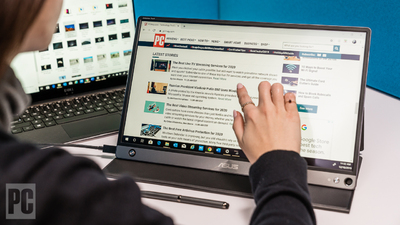


Когда дело доходит до вашего ноутбука, поддержка внешнего монитора проста, если он имеет порты Thunderbolt 3 и 4: обе эти спецификации Thunderbolt поддерживают вывод видео DisplayPort через эти интерфейсы. Вы можете подключить док-станцию к ноутбуку с помощью кабеля Thunderbolt, а затем док-станцию к монитору или мониторам в зависимости от физических видеовыходов на док-станции.
С USB и видеовыходом все сложнее. USB-C поддерживает вывод видео, только если порт ноутбука специально поддерживает спецификацию «DisplayPort через USB-C». В руководстве пользователя вашего ноутбука будет указано, если это так; обязательно обратите внимание на максимальное поддерживаемое разрешение и частоту обновления, которые также будут применяться к док-станции. Док-станция, которая поддерживает более высокое разрешение и частоту обновления, чем порт USB-C вашего ноутбука, не волшебным образом расширит эти возможности для ноутбука.

Это верно, даже если ваш ноутбук поддерживает новый стандарт USB4, который может (но не обязательно) соответствовать возможностям Thunderbolt 4. Не углубляясь в сорняки, думайте о Thunderbolt 4 как о полнофункциональном USB4. Также обратите внимание: не все порты USB-C на вашем ноутбуке могут иметь одинаковые возможности. Вам нужно знать, какие из портов на ноутбуке, на каком краю, поддерживают выходной видеосигнал, который вы будете использовать, если расположение порта ноутбука и док-станции на вашем столе имеет значение для прокладки кабеля, эстетики или досягаемости.
Что делать, если на вашем ноутбуке нет порта USB-C или Thunderbolt? Вам не повезло; некоторые док-станции USB Type-A предлагают видеовыход (возможно, с использованием специальных программных драйверов), хотя имейте в виду, что ноутбук будет подключаться через USB, а не через специальный видеовыход, такой как DisplayPort. Кроме того, ограничения пропускной способности порта и кабеля будут ограничивать поддерживаемое максимальное разрешение и частоту обновления. Это не идеальный способ подключения внешнего монитора, но он работает, если у вас нет лучших вариантов.
Лучшие стационарные док-станции для нескольких мониторов
Посмотреть все (4 шт.)Возможности док-станции идут дальше в оценке поддержки монитора. Стоит повторить: очень важно ссылаться на максимальное поддерживаемое разрешение и частоту обновления док-станции, чтобы убедиться, что они соответствуют параметрам вашего монитора (мониторов). Это особенно актуально, если вы собираетесь подключить более одного монитора. Тот факт, что док-станция может работать с одним монитором с заданным разрешением и частотой обновления, не означает, что она может работать с двумя из них с одинаковым высоким уровнем, даже если док-станция имеет более одного разъема видеовыхода.
Например, возьмем Belkin Thunderbolt 3 Dock Pro. Он поддерживает до двух мониторов 4K с частотой обновления 60 Гц при условии, что он подключен к вашему ноутбуку через Thunderbolt 3 или 4. Однако его возможности уменьшаются при подключении через USB-C, и в этом случае максимальная поддержка составляет 4K/60 Гц для один монитор, но только 4K/30Hz на двоих. Имея это в виду: избегайте любой ситуации, когда вы должны запускать монитор с частотой обновления 30 Гц, так как это вяло и утомляет глаза.
Другие рекомендации по док-станции
Для домашнего офиса удобна возможность вывести ноутбук из спящего режима без использования кнопки питания. Некоторые старые проприетарные док-станции предлагали эту функцию с помощью кнопки питания на самой док-станции, но в современных универсальных док-станциях эта функция отсутствует.
Самое близкое, что вы получите сегодня, — это поддержка Thunderbolt 4 для выхода из спящего режима с помощью подключенной клавиатуры или мыши. USB4 также поддерживает это, но, в отличие от Thunderbolt 4, это не требуется по спецификации. Таким образом, если для вас важен выход из спящего режима, вам понадобится один из новейших ноутбуков с портом Thunderbolt 4 и соответствующая док-станция.
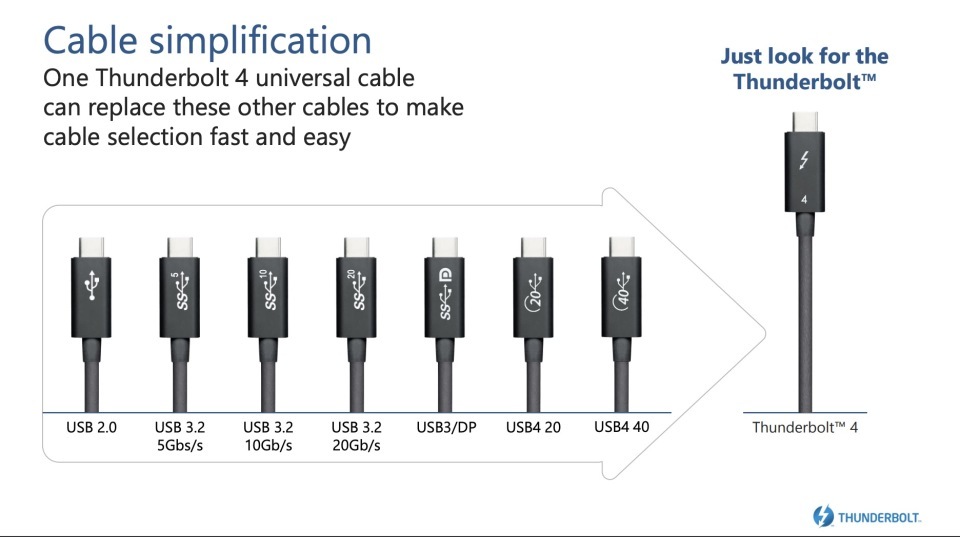
Еще о чем следует подумать, так это о длине кабеля, соединяющего ноутбук с док-станцией. Некоторые док-станции имеют встроенный кабель, который нельзя заменить, поэтому убедитесь, что его длины достаточно для установки на вашем столе. Встроенные кабели хорошо подходят для мобильных док-станций, поскольку вы не потеряете кабель, если отсоедините его для поездки. Тем не менее, при наличии выбора придерживайтесь док-станций со съемными кабелями для гибкости, а также возможности замены шнура, если он поврежден или вам нужен более длинный или короткий.
Еще одно предостережение относительно съемных кабелей относится к Thunderbolt 3. Если вы рассматриваете соединение Thunderbolt 3 между ноутбуком и док-станцией, знайте, что для обеспечения полной пропускной способности кабеля длиной более полуметра требуется активный кабель. Thunderbolt 4 устраняет это требование, поддерживая скорость 40 Гбит/с по пассивным кабелям длиной до 2 метров.
Rock That Dock: какой купить?
Наши руководства по лучшим док-станциям для ноутбуков с Windows и лучшим док-станциям для MacBook, упомянутым выше, содержат наши фавориты, включая цены и примечательные функции. Мы также приправили некоторые из наших лучших выборов в этой истории. Док-станции, однако, довольно сильно различаются по портам и возможностям, как мы ясно показали в этой статье, и точное сочетание, которое идеально подходит для вашего рабочего стола или схемы путешествий, означает, что нет двух одинаковых потребностей пользователей в док-станциях. Вы должны выбрать правильный для вашего оборудования и привычек.
Решение о том, хотите ли вы портативную или стационарную док-станцию, значительно сузит поле. (Итог: стационарный вариант лучше, если вам не нужны дополнительные порты на ходу.) Чтобы еще больше сократить список, подумайте о том, как вы будете подключать док-станцию к ноутбуку, будь то через USB Type-A, USB Type-C. , или Тандерболт. Последний, как правило, стоит дороже, поэтому нет смысла приобретать док-станцию Thunderbolt, если только ваш ноутбук не имеет порта Thunderbolt. Наконец, помните, что док-станция должна иметь необходимые вам порты и достаточно длинный шнур (особенно если кабель не отсоединяемый), и не забывайте об удобных функциях, таких как способность док-станции питать ваш ноутбук и выводить его из спящего режима. . Хорошей охоты!
